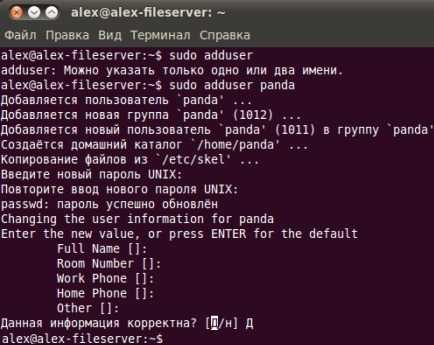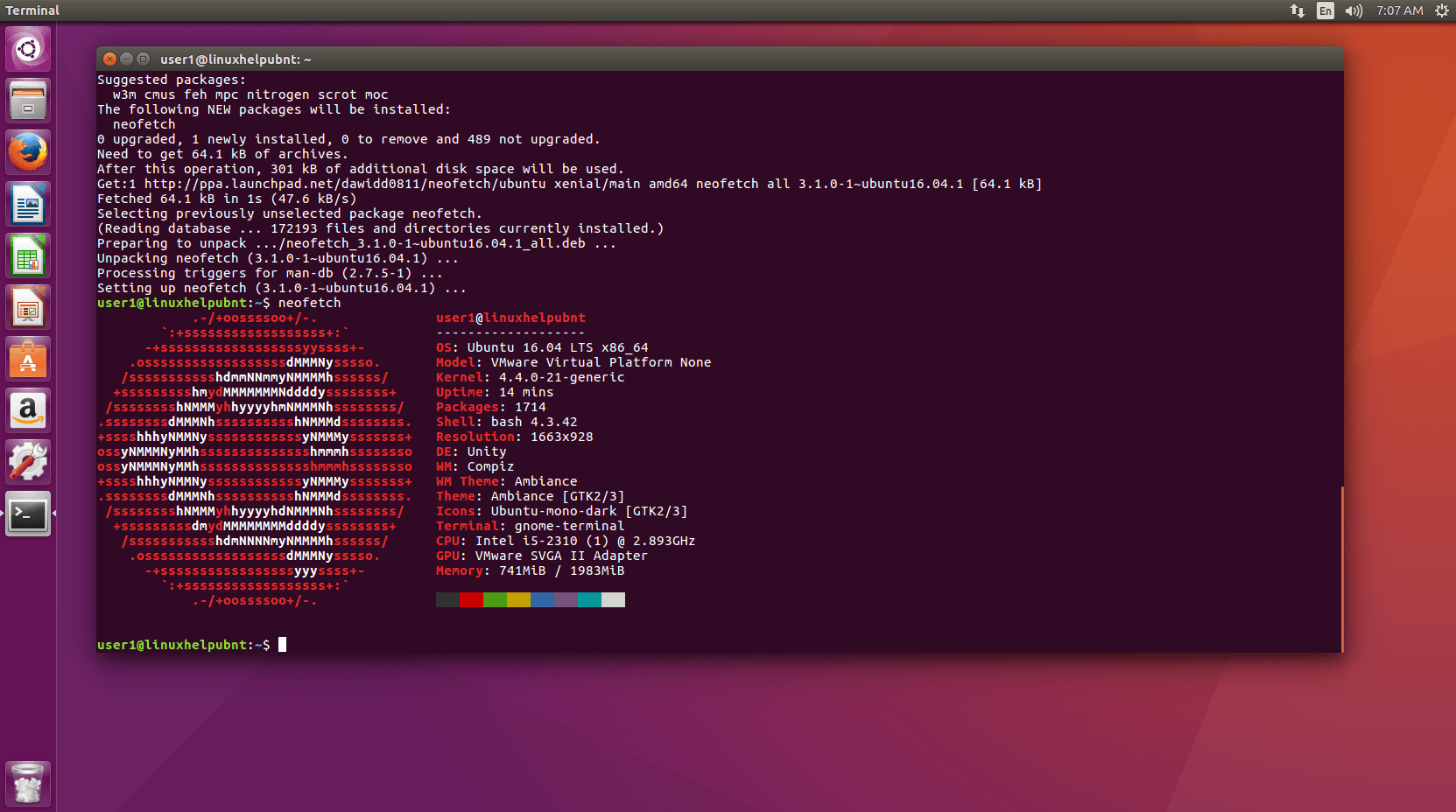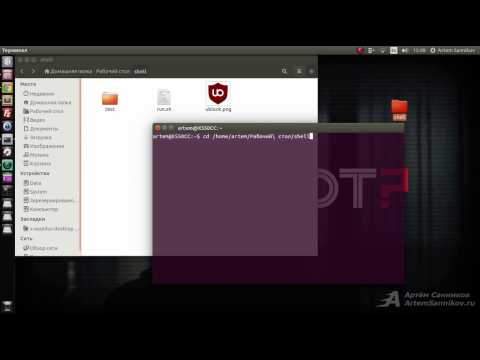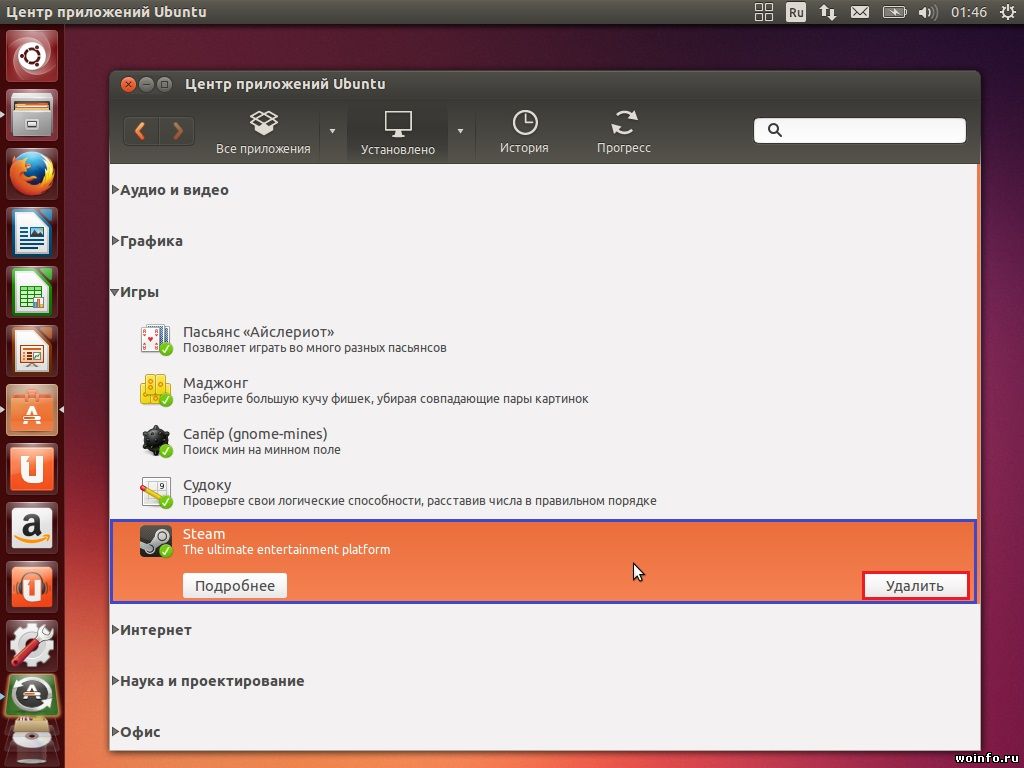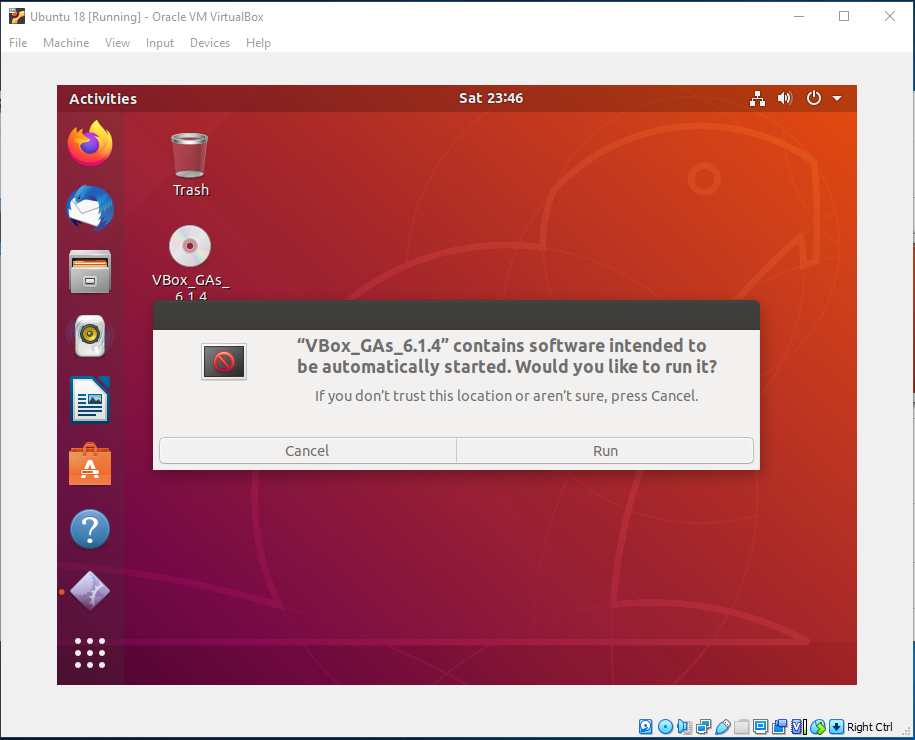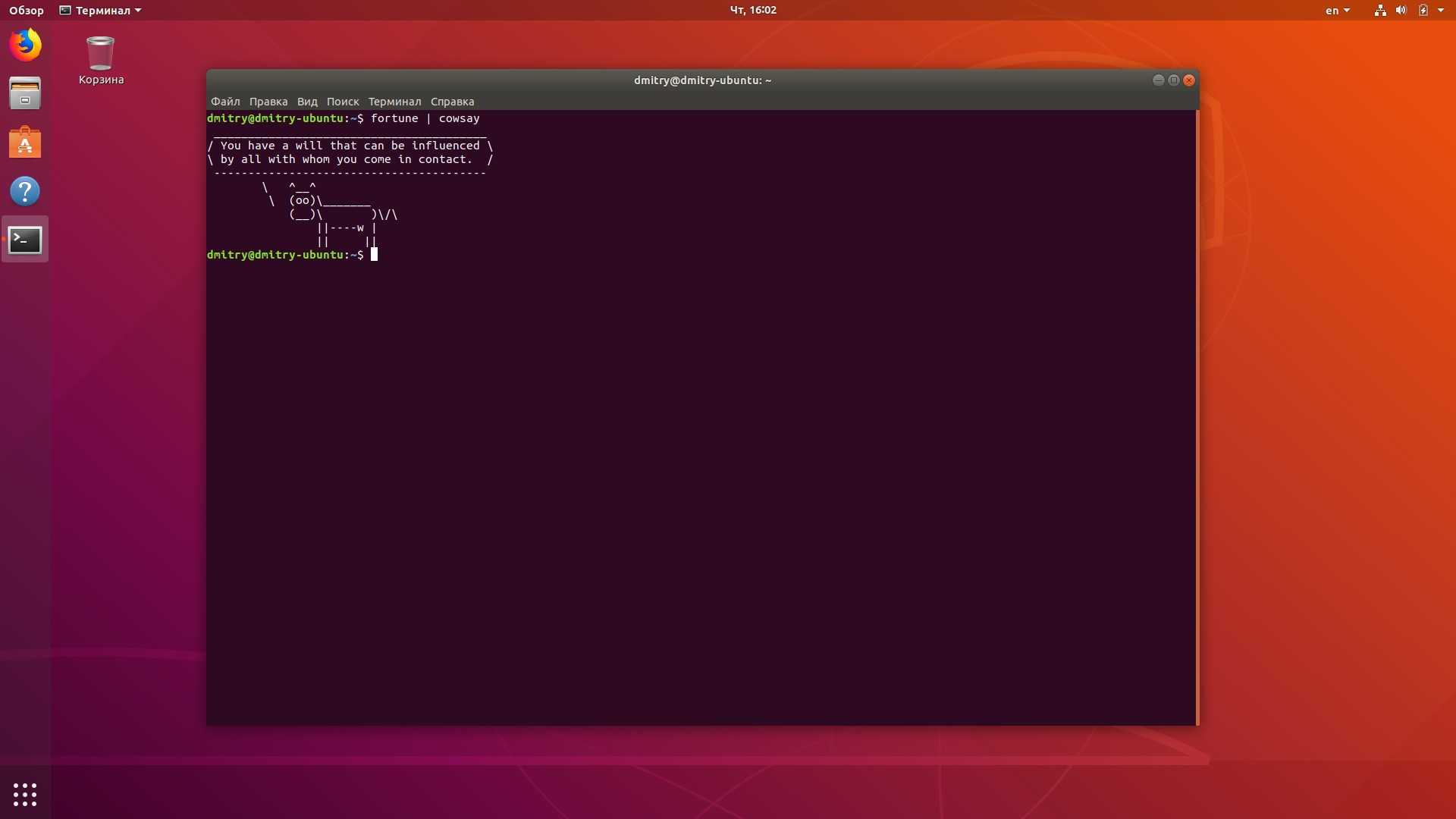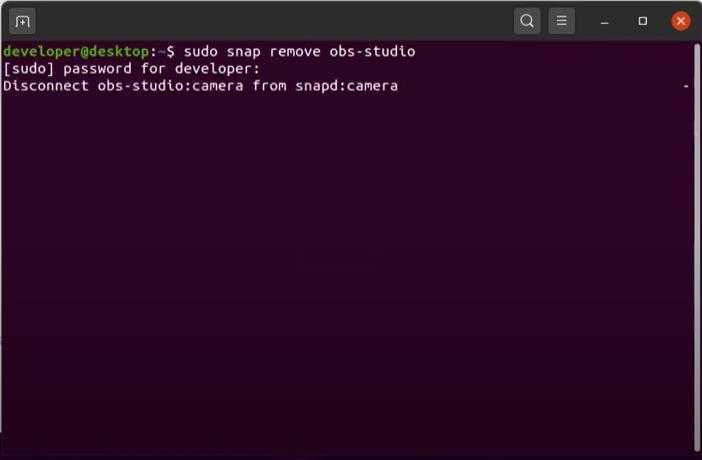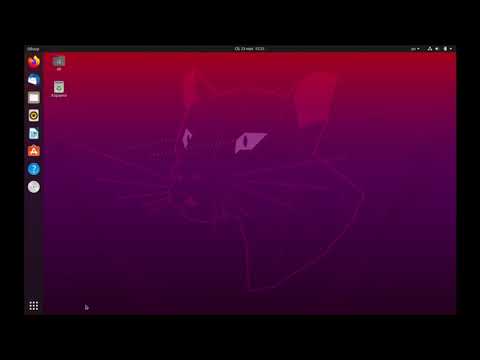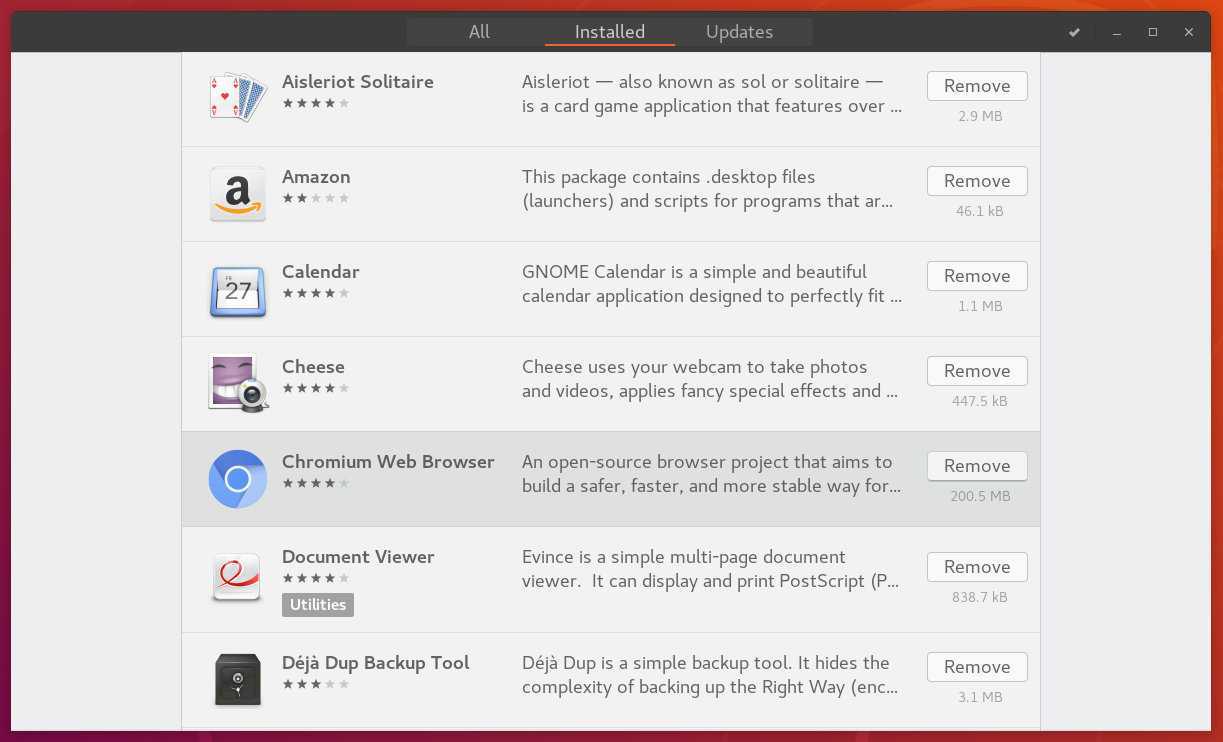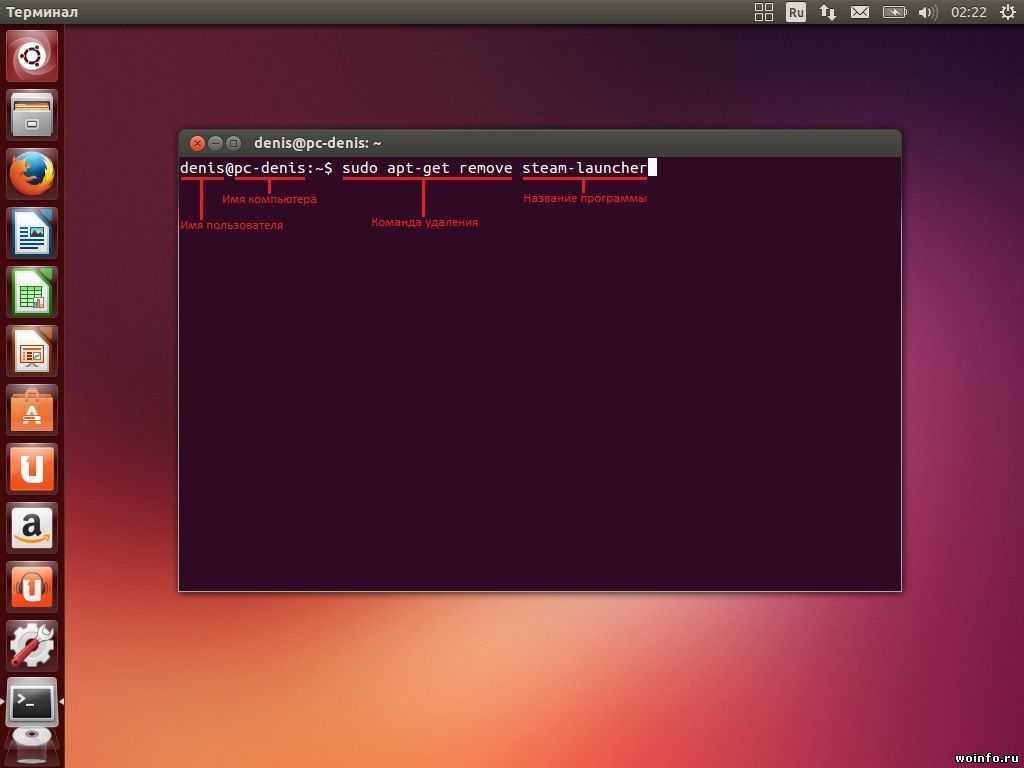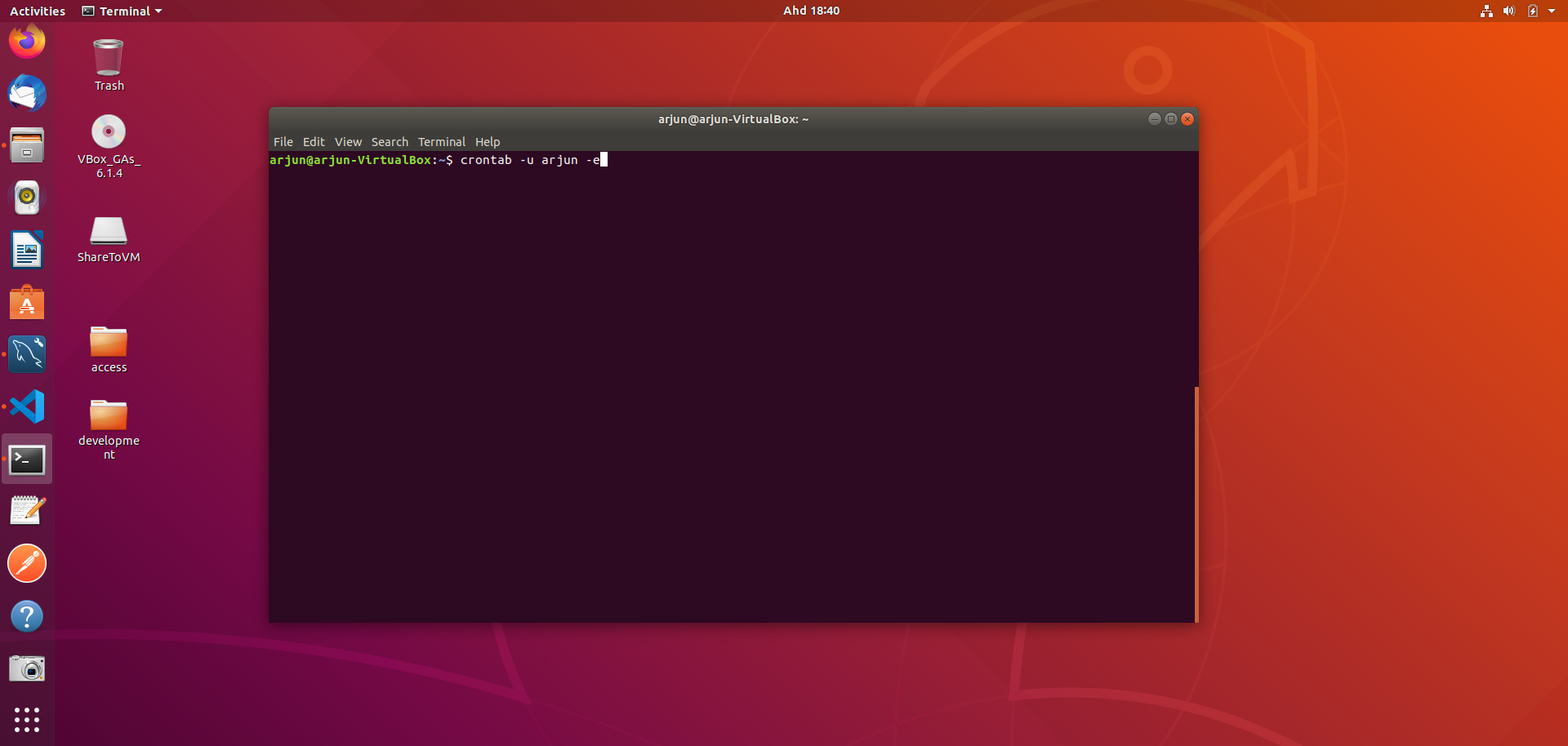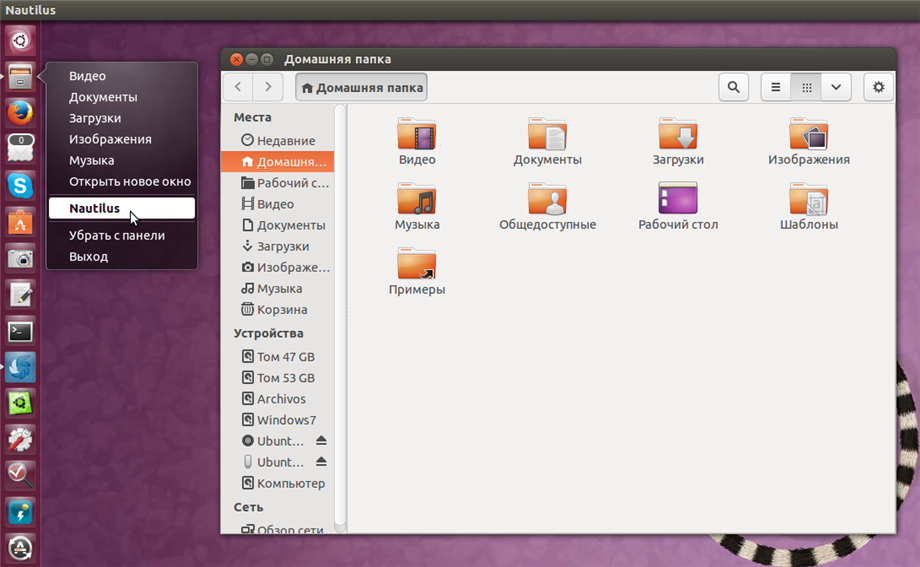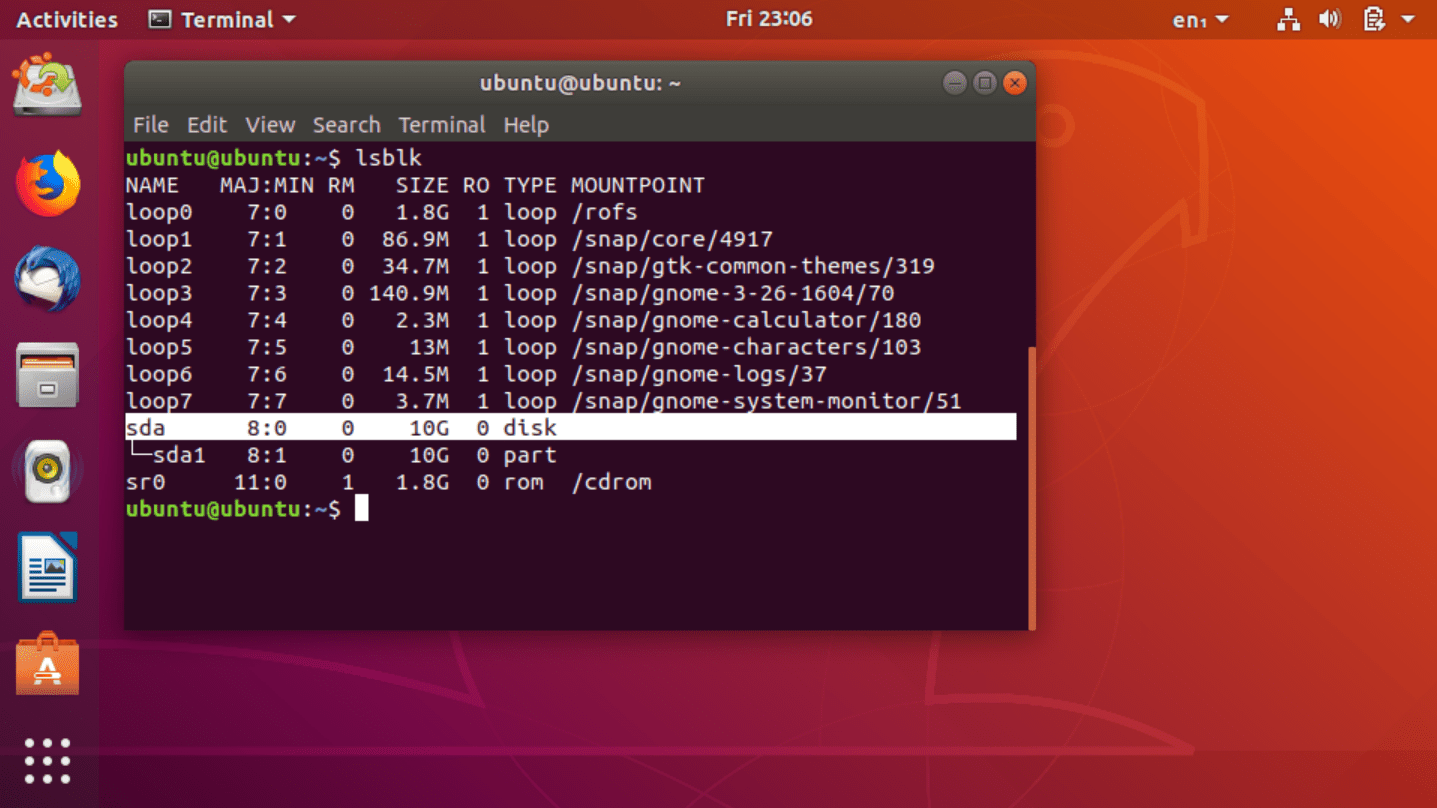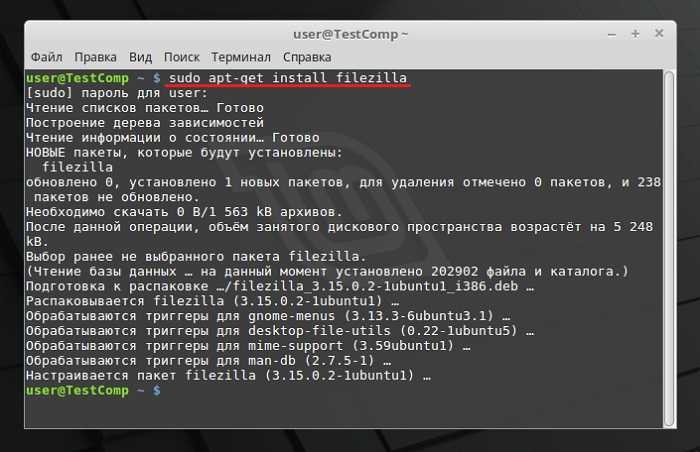Пошаговая инструкция по удалению программ в Ubuntu через терминал
В этом разделе вы узнаете, как быстро и эффективно удалять программы в операционной системе Ubuntu через терминал, используя различные команды и утилиты. Это поможет вам освободить место на диске и поддерживать систему в порядке.
Откройте терминал, используя комбинацию клавиш Ctrl + Alt + T или найдите его в меню приложений.
Удаление директории в терминале Ubuntu
Чтобы удалить программу, выполните команду sudo apt-get remove имя_пакета, заменив имя_пакета на название программы, которую хотите удалить.
Linux для начинающих - Обновление, установка, удаление программ в Linux - sudo apt
Если вы хотите полностью удалить программу вместе с её конфигурационными файлами, используйте команду sudo apt-get purge имя_пакета.
Как удалить Linux и оставить Windows, Восстановление MBR загрузчика
Для удаления ненужных зависимостей, которые остались после удаления программы, выполните команду sudo apt-get autoremove.
Как установить приложение в Ubuntu
Для обновления списка доступных пакетов и их версий, используйте команду sudo apt-get update перед удалением программ.
Удаление пакетов и очистка Linux от мусора
После удаления программ, рекомендуется очистить кэш пакетов командой sudo apt-get clean.
Проверьте, какие программы установлены в вашей системе, с помощью команды dpkg --list.
Для поиска названия пакета используйте команду apt-cache search имя_пакета.
Установка и удаление программ из deb-пакетов в Ubuntu (Убунту)
Если вы удалили программу, но она все еще отображается в списке установленных приложений, перезагрузите систему.
В случае возникновения ошибок при удалении программ, используйте команду sudo dpkg --configure -a для исправления поврежденных пакетов.
Ubuntu. Как? Как удалить пакет?